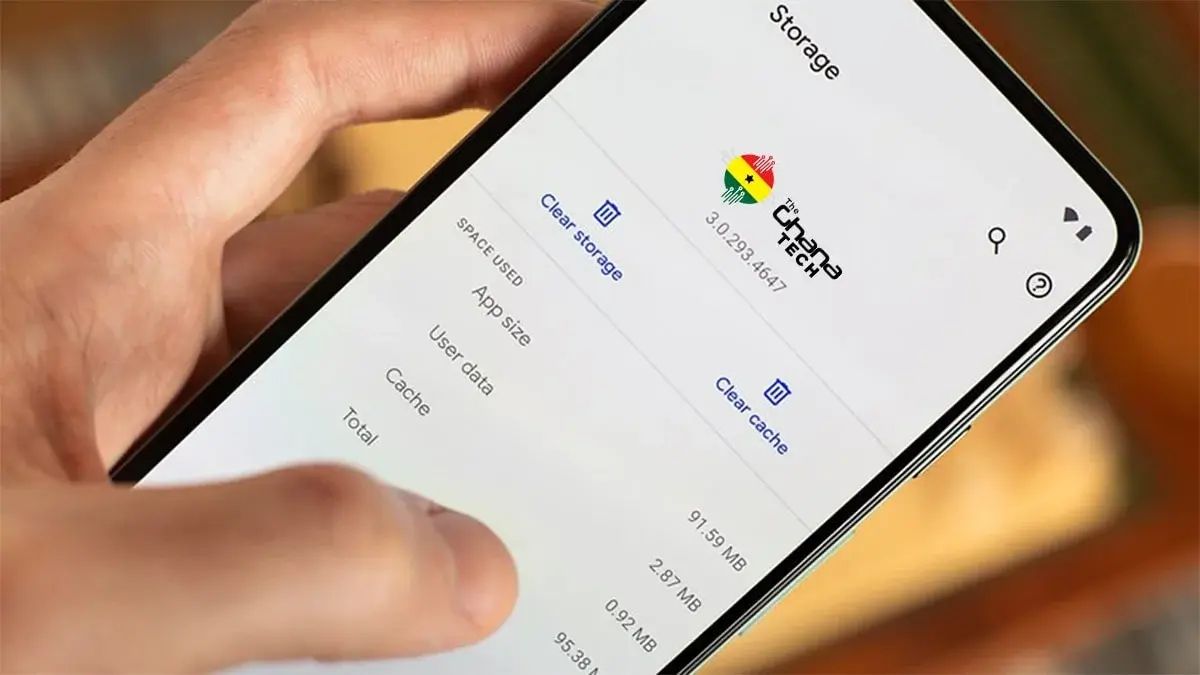يسرنا في ” إشراق24″ أن نقدم لكم هذه التدوينة والتي تحمل عنوان أخطاء تبطئ الهاتف الذكي الذي يعمل بنظام Android يجب تجنبها فورًا وقد تهم الكثير من الذين يبحثون عن المعلومة الواردة في المقال .
هل تشعر أن هاتف Android الذكي الخاص بك بطيئ مؤخرًا؟ هل تشعر بالإحباط بسبب الأداء البطيء والتطبيقات غير المستجيبة؟ يرتكب العديد من مستخدمي Android عن غير قصد أخطاء معينة يمكن أن تؤدي إلى إبطاء أجهزتهم بشكل كبير، ولكن الخبر السار هو أنه من خلال تجنب الـ12 من أخطاء تبطئ الهاتف الذكي، التي يمكن أن تؤدي إلى انخفاض أداء هاتفك الذكي الذي يعمل بنظام Android ، وبالتالي يمكنك منح هاتفك الذكي زيادة في السرعة والكفاءة التي تشتد الحاجة إليها.
أخطاء تبطئ الهاتف الذكي
تجاهل تحديثات البرامج
أحد الأخطاء الفادحة التي يرتكبها مستخدمو الهواتف الذكية التي تعمل بنظام Android هو تجاهل تحديثات البرامج، غالبًا ما تتضمن هذه التحديثات إصلاحات أخطاء مهمة وتصحيحات أمان وتحسينات في الأداء ، وللحفاظ على أداء الهاتف الذكي الذي يعمل بنظام Android على النحو الأمثل، لا تتجاهل تحديثات البرامج، عادةً ما تأتي معظم تحديثات البرامج كإخطارات منبثقة، ومع ذلك ، إذا لم تتلق مثل هذا الإخطار لفترة طويلة، فقد تضطر إلى إجراء فحص يدوي.
يمكنك البحث عن التحديثات يدويًا باتباع هذه الخطوات البسيطة:
- افتح تطبيق الإعدادات.
- قم بالتمرير إلى أسفل، وحدد النظام، ثم انقر فوق تحديث النظام.
- إذا كان هناك تحديث متاح، فانقر فوق زر التثبيت.
- استمر في اتباع الخطوات التي تظهر على الشاشة.
السماح بعمليات الخلفية المفرطة
يمكن أن يؤدي تشغيل عدد كبير جدًا من التطبيقات في الخلفية إلى استهلاك موارد النظام القيمة، عندما يحدث هذا بشكل متكرر، سينتهي الأمر بإبطاء هاتفك الذكي، وبالرغم من أن الهواتف الذكية التي تعمل بنظام Android جيدة جدًا في التعامل مع تطبيقات الخلفية، فإنه قد تتراكم التطبيقات في الخلفية أكثر من اللازم،و قد لا تكون معظم هذه الأشياء ضرورية بالنسبة لك، فمن المهم التحقق من التطبيقات التي لا تحتاج إلى تشغيلها في الخلفية وتعطيلها.
وفيما يلي كيفية التحقق من التطبيقات التي تعمل في الخلفية وتعطيلها على الهواتف الذكية التي تعمل بنظام Android
- افتح الإعدادات على هاتف Android الذكي الخاص بك
- انتقل إلى إعدادات التطبيق أو خيارات المطور (بناءً على إصدار Android الخاص بك) وقم بمراجعة قائمة التطبيقات قيد التشغيل.
- أغلق التطبيقات غير الضرورية أو استخدم خيار “Force Stop” لإيقاف عمليات استنزاف الموارد.
- قم بإلغاء تثبيت التطبيق إذا لم تعد بحاجة إليه.
التحميل الزائد على الشاشة الرئيسية بالأدوات (أخطاء تبطئ الهاتف الذكي)
على الرغم من أن الأدوات المصغّرة يمكن أن توفر وصولاً سريعًا إلى المعلومات، إلا أن وجود الكثير منها على شاشتك الرئيسية يمكن أن يؤثر على الأداء، وذلك لأن الأدوات هي امتداد إضافي لتطبيق يعمل بالفعل على هاتفك الذكي، ومن ثم، فمن المستحسن تحديد عدد عناصر واجهة المستخدم على شاشتك الرئيسية،إذا كان لديك بالفعل الكثير منها قيد التشغيل، فقد ترغب في التخلص من اثنين منهم، سيؤدي ذلك إلى تخفيف بعض الضغط عن هاتفك الذكي، ولإزالة الأدوات، ما عليك سوى اتباع الخطوات البسيطة أدناه.
- اضغط مع الاستمرار على الأداة.
- اسحبها إلى رمز “إزالة” أو “سلة المهملات” الذي يظهر.
- حررها بمجرد سحبها إلى أيقونة سلة المهملات لإزالة الأداة من شاشتك الرئيسية.
نفاد مساحة التخزين ( أخطاء تبطئ الهاتف الذكي )
يمكن أن تؤدي مساحة التخزين غير الكافية إلى إعاقة أداء جهازك، بصرف النظر عن المعالج وذاكرة الوصول العشوائي، تعد وحدة التخزين الداخلية عاملاً مهمًا آخر لتشغيل هاتفك الذكي بشكل جيد، وبغض النظر عن قوة مجموعة الشرائح الخاصة بهاتفك، إذا كان التخزين زائدًا، فسترى بالتأكيد انخفاضًا في الأداء، فاحرص دائمًا على حذف الملفات والتطبيقات غير الضرورية من هاتفك الذكي الذي يعمل بنظام Android، سيساعد القيام بذلك على الحفاظ على هاتفك الذكي في الأداء الأمثل في جميع الأوقات.
وفيما يلي كيفية التحقق من مساحة التخزين الخاصة بك على الهواتف الذكية التي تعمل بنظام Android
- افتح تطبيق الإعدادات.
- قم بالتمرير لأسفل حتى تجد العناية بالجهاز أو حول الجهاز.
- انقر فوق التخزين.
- يجب أن تشاهد الآن المساحة المستخدمة والمتاحة.
تثبيت تطبيقات من مصادر غير معروفة ( أخطاء تبطئ الهاتف الذكي )
تطبيقات التحميل الجانبي من مصادر غير رسمية تشكل مخاطر أمنية ويمكن أن تقدم برامج ضارة، وتعد البرامج الضارة من أكثر الأشياء المزعجة التي يمكن أن تجدها على هاتفك الذكي الذي يعمل بنظام Android، بصرف النظر عن الإعلانات غير الضرورية التي تأتي معها، كما أنها تستهلك جزءًا كبيرًا من طاقة هاتفك، حيث يمكن أن تبدأ البرامج الضارة في تشغيل الكثير من التطبيقات التي تعمل في الخلفية والتي من شأنها إبطاء هاتفك الذكي، والتي يمكن أن تستهلك أيضًا مساحة التخزين الخاصة بك وحتى انخفاض عمر البطارية، لذلك، توخ الحذر عند تنزيل التطبيقات من مصادر غير معروفة.
فيما يلي كيفية حذف التطبيقات غير المرغوب فيها من الهواتف الذكية التي تعمل بنظام Android:
- افتح الإعدادات وحدد التطبيقات.
- اضغط على التطبيق الذي تريد حذفه وحدد إلغاء التثبيت.
- قد تحتاج إلى التأكيد بالضغط على “موافق”.
ترك ذاكرة التخزين المؤقت تتراكم داخل التطبيقات ( أخطاء تبطئ الهاتف الذكي )
يمكن أن تتراكم ذاكرات التخزين المؤقت للتطبيق بمرور الوقت، مما يؤدي إلى أداء أبطأ، هذا لأن جميع التطبيقات تخزن الملفات المؤقتة على الهاتف الذكي للسماح لها بالتحميل بشكل أسرع، ومع ذلك، مع استمرار المزيد من التطبيقات في تفريغ هذه الملفات بمرور الوقت، قد تتلف بعض الملفات، وسيؤدي ذلك إلى سلوك غير طبيعي للتطبيقات وينتهي به الأمر إلى إبطاء هاتفك الذكي، لذا من حين لآخر، تحتاج إلى مسح ذاكرة التخزين المؤقت من هاتفك الذكي الذي يعمل بنظام Android لتجنب تلف هذه الملفات المؤقتة.
فيما يلي كيفية مسح ذاكرة التخزين المؤقت على هاتف Android الذكي الخاص بك:
- افتح تطبيق الإعدادات على هاتفك وحدد التخزين.
- اضغط على التطبيقات أو التطبيقات الأخرى (حسب إصدار Android الخاص بك).
- حدد التطبيق الذي تريد مسح ذاكرة التخزين المؤقت الخاصة به.
- انقر الآن على مسح ذاكرة التخزين المؤقت داخل صفحة معلومات التطبيق.
تجاهل إعدادات تحسين بطارية Android ( أخطاء تبطئ الهاتف الذكي )
تقدم أجهزة Android إعدادات تحسين البطارية التي يمكنها إطالة عمر البطارية وتحسين الأداء، وللحفاظ على بطارية هاتفك الذكي في حالة جيدة لفترة أطول، تحتاج إلى معرفة وقت تنشيط وضع توفير الطاقة، حيث يقلل هذا الوضع في الواقع من أداء هاتفك الذكي للمساعدة في الاحتفاظ ببعض عمر البطارية، ونظرًا لأن عمر البطارية يساهم في إطالة عمر الهاتف، فمن الضروري تنشيط هذه الميزة عند نفاد الطاقة مع عدم توفر شاحن.
وفيما يلي كيفية تنشيط وضع توفير الطاقة على هاتف Android الذكي:
- اذهب للاعدادات
- البطارية> تحسين البطارية.
- قم بتخصيص الإعدادات لتناسب أنماط الاستخدام الخاصة بك والحفاظ على طاقة البطارية.
تلقي إخطارات بشكل مبالغ فيه ( أخطاء تبطئ الهاتف الذكي )
يمكن أن تؤدي الانقطاعات المستمرة للإشعارات إلى تعطيل سير العمل واستنزاف عمر البطارية، يؤدي تلقي الكثير من الإشعارات باستمرار إلى زيادة الضغط على معالج هاتفك الذكي، لذلك، من المهم تخصيص إعدادات الإشعارات الخاصة بك، سيضمن ذلك حصولك على إشعارات فقط من التطبيقات التي تسمح بها.
والآن إليك كيفية تخصيص وضع عدم الإزعاج على Android
- اسحب لأسفل وافتح القائمة المنسدلة على جهاز Android الخاص بك.
- اضغط مع الاستمرار على رمز “عدم الإزعاج” حتى تظهر إعداداته.
- الآن قم بتخصيص الإشعارات التي يمكنها تجاوز هذا الوضع.
- سيكون لديك العديد من الخيارات، مثل الأشخاص والتطبيقات وأجهزة الإنذار.
- إذا لزم الأمر، حدد وقتًا محددًا تريد تنشيط الميزة فيه.
- أخيرًا، قم بتشغيل Do No Disturb عن طريق النقر فوق الرمز من القائمة المنسدلة.
يمكنك أيضًا أن تقرر إسكات تطبيقات معينة بحيث تتوقف عن إرسال الإشعارات إليك.
فيما يلي كيفية إيقاف تشغيل إعلامات التطبيق
- افتح تطبيق الإعدادات.
- حدد الإخطارات وانقر فوق إعلامات التطبيق.
- قم بتبديل إخطارات التطبيق المحدد.
إهمال إعادة تشغيل هاتف Android ( أخطاء تبطئ الهاتف الذكي )
يمكن أن تساعد إعادة تشغيل هاتف Android بشكل دوري في مسح الملفات المؤقتة وتحديث موارد النظام، ما عليك سوى الضغط مع الاستمرار على زر التشغيل، ثم تحديد “إعادة التشغيل” من الخيارات المتوفرة، يمكن أن تؤدي عمليات إعادة التشغيل المنتظمة إلى تعزيز الأداء وحل مشكلات البرامج البسيطة.
التشغيل بدون إجراءات أمنية
تأكد من أن جهازك يعمل بأحدث إصدار من Android مع تصحيحات الأمان المحدثة، وذلك لأنه لا تأتي معظم تصحيحات الأمان بميزات جديدة، لهذا السبب، يميل الكثير من مستخدمي Android إلى تجاهلها، وتجدر الإشارة إلى أن تصحيحات الأمان عادةً ما تحل الكثير من مشكلات الثغرات الأمنية، إنها تضمن أن هاتفك الذكي مؤمن دائمًا من جميع أنواع ثغرات البرامج، وبالتالي ، تأكد دائمًا من تثبيت تصحيحات الأمان بمجرد تلقي التحديثات.
فيما كيفية تثبيت تصحيحات الأمان
- اذهب للاعدادات
- عن الهاتف
- معلومات البرنامج.
- إذا كانت التحديثات متوفرة، فاتبع الإرشادات التي تظهر على الشاشة لتثبيتها.
عدم النسخ الاحتياطي ( أخطاء تبطئ الهاتف الذكي )
يعرضك عدم نسخ بياناتك احتياطيًا لخطر فقدان الملفات المهمة، لذلك استخدم Google Drive أو خيارات التخزين السحابية الأخرى لإجراء نسخ احتياطي منتظم لجهات الاتصال والصور ومقاطع الفيديو والمستندات، حيث أن في حالة فقد البيانات أو تعطل الجهاز، يمكنك بسهولة استعادة بياناتك والمتابعة بسلاسة.
فيما يلي كيفية عمل نسخة احتياطية من ملفاتك على Google Drive
- افتح تطبيق Google Drive. (يمكنك تنزيله من متجر Google Play إذا لم يكن لديك بالفعل على جهازك).
- حدد زر + لفتح نافذة جديدة.
- انقر فوق تحميل واختر الملفات التي تريد نسخها احتياطيًا.
ترك البطارية تُستنزف حتى الصفر ( أخطاء تبطئ الهاتف الذكي )
يمكن أن يؤدي السماح لبطاريتك بالنفاذ تمامًا على أساس منتظم إلى تقصير عمرها الافتراضي والتأثير على الأداء العام، فينصح الخبراء بالحفاظ على مستوى بطاريتك بين 20% و 80% للحصول على الأداء الأمثل وطول العمر، وذلك لأن بطارية ليثيوم أيون في الهاتف الذكي تعمل مع دورات الحياة، تنفد البطارية قليلاً عندما تكمل دورة كاملة واحدة، يُطلق على الشحن الكامل من 0 إلى 100% دورة واحدة، لذلك حاول دائمًا الحفاظ على مستوى البطارية بين 20% إلى 80% من أجل إطالة عمر البطارية.
ومع ذلك، تحتاج إلى السماح بدورة كاملة من حين لآخر، تحتاج إلى السماح للبطارية بالخروج تمامًا وإعادة شحنها مرة أخرى بنسبة 100%، يساعد القيام بذلك على تحسين البطارية ومسح بعض ذاكرات التخزين المؤقت غير المرغوب فيها من هاتفك الذكي الذي يعمل بنظام Android.
خاتمة
من خلال تجنب أخطاء تبطئ الهاتف الذكي الشائعة البالغ عددها 12 المبينة أعلاه، يمكنك التأكد من أن هاتفك الذكي يعمل بنظام Android في أفضل حالاته، قم بتحديث برامجك بانتظام، وإدارة العمليات في الخلفية، وتحسين شاشتك الرئيسية، والحفاظ على مساحة تخزين كافية، واستفد من إعدادات تحسين البطارية، وخصص الإشعارات، وأعد تشغيل جهازك بشكل دوري، ونفِّذ إجراءات الأمان، وانسخ بياناتك احتياطيًا، وتجنب ترك بطاريتك تستنزف تمامًا، فإنك باتباع هذه النصائح، ستستمتع بتجربة Android أسرع وأكثر سلاسة وفعالية تتماشى مع احتياجاتك.
تشرفنا بزيارتكم في ” أشراق24″ واطلاعكم على أخطاء تبطئ الهاتف الذكي الذي يعمل بنظام Android يجب تجنبها فورًا ونود أن نشير إلى أن المقال السابق تم نقله كاملًا من تكنولوجيا الإنترنت والمصدر الرئيسي هو المعني بكل محتوياته .
نشكر لكم اهتمامكم وقراءتكم لخبر أخطاء تبطئ الهاتف الذكي الذي يعمل بنظام Android يجب تجنبها فورًا تابعوا اشراق العالم 24 على قوقل نيوز للمزيد من الأخبار
الجدير بالذكر ان خبر “أخطاء تبطئ الهاتف الذكي الذي يعمل بنظام Android يجب تجنبها فورًا” تم اقتباسه والتعديل عليه من قبل فريق ينبوع المعرفة والمصدر الأساسي هو المعني وتم حفظ كافة حقوقه
المصدر
اكتشاف المزيد من ينبوع المعرفة
اشترك للحصول على أحدث التدوينات المرسلة إلى بريدك الإلكتروني.